在本练习中,您将为一系列采样线创建横断面图。
首先,您需要修改应用于横断面图的某些设定。
本练习上接练习 1:创建采样线。
修改编组打印样式
- 打开 Sections-Views-Create.dwg(位于教程图形文件夹中)。
- 在“工具空间”的“设定”选项卡上,展开“横断面图”
 “编组打印样式”集合。选择“基本”样式。单击鼠标右键。单击“”。
“编组打印样式”集合。选择“基本”样式。单击鼠标右键。单击“”。 - 在“编组打印样式”对话框中,单击“显示”选项卡。
- 在“部件显示”下的“打印区域”行中,将“颜色”更改为“红色”。
这些颜色使识别图纸范围以及包含横断面图的图纸部分变得轻松。稍后在本练习中,您将在创建横断面图时查看这些组件。
- 单击“确定”。
指定基本横断面图参数
- 单击选项卡
 面板
面板  下拉式菜单
下拉式菜单  查找。
查找。 - 在“创建多个横断面图”向导中,在“常规”页面上,指定以下参数:
- 选择路线:中心线 (1)
- 采样线编组名称:SLG-1
- 桩号范围: 用户指定
- 起点:0+00.00
- 终点:10+00.00
- 横断面图样式:道路横断面
- 单击“下一步”。
指定打印样式和布局模板
- 在“定位选项”下,选择“施工图”。 注:
“草图”选项仅在当前图形中创建横断面图。无法从“草图”横断面图生成图纸。
- 在“横断面图纸的模板”下,单击
 。
。 - 在“选择布局作为图纸模板”对话框中,单击
 。
。 - 在本地模板文件夹中,请确保已选择 Civil 3D (Imperial) Section.dwt。单击“打开”。
- 在“选择布局作为图纸模板”对话框中的“选择布局以创建新图纸”下,选择“ARCH D 平横断面 40 比例”。
- 单击“确定”。
- 在“创建多个横断面图”向导上的“编组打印样式”下,选择“基本”。
- 单击“下一步”。
在“横断面定位”页面上,指定图纸中横断面图的显示和排列方式。选择模板、视口比例和编组打印样式。
指定横断面图偏移
- 在“偏移范围”页面上的“偏移范围”下,选择“自动”。
请注意“左侧”和“右侧”的值均为 150。这是您在练习 1:创建采样线中指定的采样线样本宽度值。
- 单击“下一步”。
指定横断面图的高度
- 在“高程范围”页面上,指定以下参数:
- 用户指定:已选定
- 高度:100.000’
- 横断面图高度选项: 按照横断面
- 选择横断面:EG
这些设定将指定:所有横断面图高度均为 100 英尺,且高程将按照 EG 曲面高程。
- 单击“下一步”。
指定采样横断面和标签
- 在“横断面显示选项”页面上的“剪裁栅格”列中,单击“道路 - (1) 顶部”行。
- 在“EG”行,单击“更改标签”列中的值。
- 在“选择样式集”对话框中,选择“无标签”。单击“确定”。
- 重复步骤 2 和步骤 3,将“无标签”样式应用于“道路 - (1) 顶部”和“道路 - (1) 基准”曲面。
- 单击“下一步”。
“横断面显示选项”页面可为采样对象指定对象和标签样式。在本练习中,将禁止使用标签。
指定数据标注栏设定
- 在“数据标注栏”页面的“选择标注栏集”下面,选择“主桩号”。
- 在“设定标注栏特性”区域中,指定以下参数:
- 曲面 1:道路 (1) - 顶部
- 曲面 2:道路 (1) - 基准
创建和检查横断面图
- 单击“创建横断面图”。
- 显示“识别横断面图原点”的提示时,请在顶部视口选择一个点。
- 放大到某一张图纸。
横断面图编组排列在两个矩形内部。您已在本练习开始时指定了矩形的颜色:
- 蓝色矩形表示图纸的范围。
- 红色矩形表示放置横断面图的可打印区域的范围。
您创建横断面图纸时,红色矩形和蓝色矩形之间的区域将包括标题栏、边界和所选创建施工图模板中包含的其他信息。
您将在创建横断面图纸练习中创建横断面图纸。
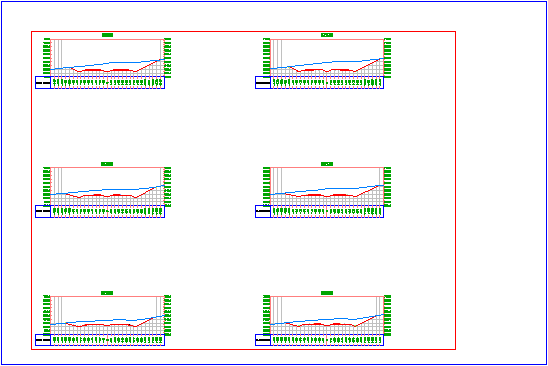
- 放大到某一张横断面图。
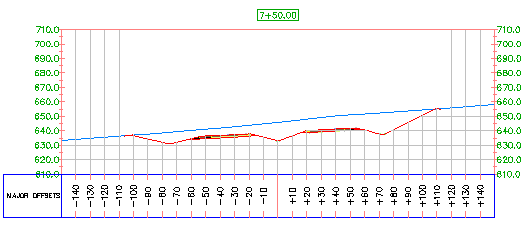
要继续学习下一个教程,请转到向横断面图添加数据。